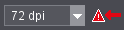
Se nell’anteprima è disponibile una rappresentazione in risoluzione alta, quando aprite la scheda «Anteprima» accanto alla casella di riepilogo «Risoluzione» viene visualizzato un segnale di avvertimento lampeggiante con una freccia rossa.
Nel Prinect ImageViewer potete vedere un’anteprima di stampa dell’ordine.
•Se possedete la licenza per l’opzione «Halftone Pattern Proof», potete commutare la risoluzione dell’anteprima alla risoluzione della fotocompositrice. Vedi Anteprima in risoluzione alta.
Grazie a questo controllo visivo, potete conoscere più rapidamente il contenuto dell’ordine scelto. Potete utilizzare l’anteprima anche per controllare il layout o la qualità e per accertarvi prima dell’esposizione che tutti gli elementi d’immagine siano presenti, se questi ci stanno sul layout pagina e se i colori (colori primari e colori pantone) sono stati assegnati correttamente.
Anteprima dei Job fra parentesi
Se gli ordini vengono elaborati fra parentesi, generalmente esiste una «unione» di tutte le selezioni individuali («parti di ordine»). Per questi ordini è quindi possibile visualizzare un’anteprima che comprenda tutti i colori dell’ordine di stampa.
Di conseguenza, l’anteprima mostra una visualizzazione policroma, qualora l’ordine contenga immagini o elementi a colori.
Anteprima dei Job non fra parentesi
In questo modo operativo, possono sempre essere aperte solo selezioni del colore individuali («parti di ordine»).
Di conseguenza, l’anteprima mostra sempre una visualizzazione monocromatica della parte di ordine.
Se possedete la licenza per l’opzione «Halftone Pattern Proof», potete commutare l’anteprima alla risoluzione originale della fotocompositrice, p.es. per controllare i dettagli del retino in un livello di zoom alto.
|
|
Se nell’anteprima è disponibile una rappresentazione in risoluzione alta, quando aprite la scheda «Anteprima» accanto alla casella di riepilogo «Risoluzione» viene visualizzato un segnale di avvertimento lampeggiante con una freccia rossa. |
Potete quindi utilizzare la casella di riepilogo per commutare alla risoluzione della fotocompositrice e, qualora necessario, ricommutare alla risoluzione più bassa.
Quando l’anteprima rappresenta le immagini in risoluzione alta, la rappresentazione è «retinata» allo scopo di indicare che la pagina è ora visualizzata in risoluzione alta.
Opzioni d’anteprima
Per osservare e misurare le immagini d’anteprima avete a disposizione diversi strumenti. Impiegando in modo adeguato questi strumenti potete effettuare le seguenti operazioni:
•Ottenere informazioni sul formato della pagina e la risoluzione dell’anteprima
•Selezionare individualmente le selezioni del colore dei colori primari e/o dei colori pantone o, nell’uscita classificata,combinate a piacere
•Modificare la rappresentazione allo schermo CMYK dei colori pantone; i valori del colore modificati influenzano solo la rappresentazione allo schermo e non possono essere salvati con i dati dell’ordine
•Misurare i dati di geometria (misurazioni di lunghezza e d’angolo)
•Effettuare delle misure dei colori (punti d’immagine o copertura della superficie di una sezione selezionabile)
•Zoomare l’anteprima fino al 10.000 %
•Utilizzare un profilo di monitor ICC per l’osservazione al monitor (solo per rappresentazioni in mezzatinta)
Struttura della finestra «Prinect ImageViewer»
Nella parte sinistra della finestra, vengono visualizzati i fogli o le pagine sotto forma di immagini Contone. Se, dipendente dal fattore zoom impostato, l’area dell’immagine per la rappresentazione dell’anteprima non è sufficiente, vengono visualizzate delle barre di scorrimento immagine. Al di sotto dell’illustrazione si trova una barra degli strumenti.
La parte destra della finestra del Prinect ImageViewer contiene l’area d’impostazione e di visualizzazione per la rappresentazione dell’anteprima. Qui trovate i seguenti elementi:
•La scheda «Informazioni» con una indicazione di stato per l’elaborazione dell’immagine e delle informazioni sulla risoluzione e sul formato della rappresentazione,
•la scheda «Navigator» per la definizione di una sezione d’immagine,
•una visualizzazione di tutte le selezioni del colore primario e del colore pantone contenute nell’anteprima dell’ordine con nomi e campi colore e la possibilità di attivare o disattivare la visualizzazione delle selezioni del colore e
•un’area di visualizzazione per i parametri degli strumenti della barra degli strumenti.
In questa scheda trovate i pulsanti per ingrandire / ripristinare la finestra del Printmanager:
|
|
Facendo clic su «Ingrandisci» o su «Ripristina» potete estrarre la finestra d’anteprima dal Printmanager e ingrandirla a tutto schermo o reintegrarla nel Printmanager. |
Accanto si trova una visualizzazione dello stato che mostra l’avanzamento della rappresentazione dell’immagine:
Al di sotto vengono visualizzati il nome dell’ordine e le informazioni sulla risoluzione (con eventualmente la possibilità di commutazione) e sul formato della rappresentazione.
Nella scheda «Navigator» vedete una panoramica dell’immagine che è caricata nell’anteprima. Potete utilizzare il Navigator nel seguente modo:
•Se avete impostato un fattore zoom, con il quale viene visualizzata solo una parte dell’immagine d’anteprima, la sezione visibile viene indicata sotto forma di una cornice nel Navigator. Spostando questa cornice, viene spostata di conseguenza anche la sezione d’immagine visibile nell’anteprima.
•Se l’intera immagine viene rappresentata nell’anteprima, potete nel Navigator definire la dimensione e la posizione di una sezione d’immagine trascinando una cornice o riducendo la cornice esterna:
Per trascinare una cornice procedete nel modo seguente: Se nel Navigator spostate il puntatore del mouse sull’anteprima, il puntatore del mouse prende la forma di una croce. Tenendo il tasto sinistro del mouse premuto, trascinate un rettangolo sull’area desiderata dell’anteprima. Dopo aver rilasciato il tasto del mouse, l’area contrassegnata dell’anteprima del Navigator appare nell’area di visualizzazione della colonna sinistra. Potete ora modificare le dimensioni dell’area contrassegnata (rettangolo) nel Navigator o spostare quest’area.
Anche se nel Navigator è già presente una cornice della sezione, potete definire una nuova sezione trascinando una nuova area al di fuori della cornice esistente. Tenendo il tasto ALT premuto, potete trascinare una nuova cornice anche all’interno di una cornice della sezione esistente.
•Se la cornice presente nel Navigator è più piccola dell’intera sezione d’immagine, potete spostare questa cornice con il mouse e ridefinire così l’area della sezione. Allo scopo, portate il puntatore del mouse all’interno della cornice e spostatela tenendo il tasto sinistro del mouse premuto.
In alternativa, potete anche ingrandire la rappresentazione dell’immagine d’anteprima utilizzando lo strumento Zoom (lente). Il rettangolo nel Navigator indica allora l’area visibile nell’anteprima.
Per modificare la sezione d’immagine portare il puntatore del mouse sul bordo o su di un angolo della cornice. Il puntatore del mouse modifica il suo aspetto in un simbolo a due frecce. Ora, tenendo premuto il tasto sinistro del mouse, potete modificare la dimensione della cornice.
Per spostare la sezione d’immagine, portate il puntatore del mouse nell’area interna della cornice. Il puntatore del mouse modifica il suo aspetto in un simbolo a forma di mano. Tenendo premuto il tasto sinistro del mouse, ora potete spostare la cornice della sezione d’immagine nella finestra Navigator.
Si procede più velocemente portando il puntatore del mouse nella posizione desiderata nella finestra Navigator e facendo clic con il tasto sinistro o destro del mouse. La cornice della sezione viene spostata nella posizione sulla quale si è fatto clic. La croce del puntatore del mouse diventa il punto centrale della sezione d’immagine.
|
|
Dato che nella scheda «Navigator» la visualizzazione progressiva non è visibile per la costruzione dell’immagine, nella barra degli strumenti durante la costruzione dell’immagine compare inoltre un simbolo rotante. Vedi Scheda «Informazioni». |
Area di visualizzazione per le selezioni del colore
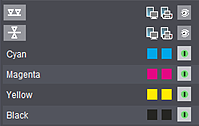
Qui vengono elencate tutte le selezioni dei colori primari e dei colori pantone contenute nell’ordine aperto, con il loro nome e due caselle colore ciascuna. Le caselle colore riproducono come il colore nell’immagine d’anteprima viene fatto uscire sul monitor e al momento dell’uscita di stampa.
Oltre ai nomi del colore e ai simboli per l’indicazione del colore, trovate le seguenti colonne:
|
|
Visualizzazione dei colori dell’anteprima |
|
|
Visualizzazione dei colori di uscita |
|
|
Commutazione della visibilità delle selezioni |
Per attivare o disattivare queste funzioni, fate clic sull’opzione corrispondente nella relativa colonna. Le opzioni mostrano il loro stato nel seguente modo:
|
|
Se l’opzione è attiva, la selezione del colore viene visualizzata. |
|
|
Se l’opzione è disattivata, la selezione del colore non viene visualizzata. |
Se fate clic su un pulsante «Attiva/disattiva la visibilità delle selezioni» e premete contemporaneamente il tasto Ctrl, il pulsante su cui avete fatto clic viene commutato. Allo stesso tempo, tutti gli altri pulsanti «Attiva/disattiva la visibilità delle selezioni» vengono commutati nello stato opposto. Ciò vuol dire che il pulsante su cui avete fatto clic viene attivato e tutti gli altri disattivati o viceversa.
Dopo ogni attivazione o disattivazione della visualizzazione dell’anteprima di una selezione del colore, l’immagine d’anteprima viene ricalcolata. Durante questo tempo, la barra di avanzamento appare con il messaggio «Elaborazione immagine in corso».
|
|
Se l’ordine contiene colori pantone, questi saranno visualizzati al di sotto dei colori primari nell’area di visualizzazione riservata alle selezioni di colore, nell’area destra della finestra. Per l’anteprima schermo i colori pantone vengono rappresentati mediante sostituzioni CMYK. I valori per la sostituzione CMYK di un colore pantone possono avere differente origine e possono essere modificati, facendo clic sul pulsante con il nome del colore pantone, per la rappresentazione nella finestra «Anteprima/Colore». Vedi Modificare la rappresentazione al monitor CMYK dei colori pantone. Se non esiste alcuna rappresentazione CMYK valida per un colore pantone, questo viene rappresentato mediante un colore d’impatto (di solito un verde brillante) e nell’area di visualizzazione riservata alle selezioni di colore a questo colore d’impatto viene sovrapposto un punto interrogativo. |
Modificare la rappresentazione al monitor CMYK dei colori pantone
Nota: Queste impostazioni si riferiscono esclusivamente alla rappresentazione allo schermo e non influenzano in alcun modo l’uscita sulla fotocompositrice.
Fate clic sul pulsante con il nome del colore pantone. Viene aperta una finestra di dialogo nella quale potete adattare la rappresentazione allo schermo del colore pantone.
Tramite il regolatore scorrevole o i campi d’immissione potete modificare i valori del colore della rappresentazione CMYK del colore pantone.
Nel campo di colore «Colore attuale» viene rappresentato il colore attualmente impostato. Nel campo di colore «Colore precedente» viene visualizzato il colore impostato per ultimo e nel campo «Preimpostazione» viene mostrata la rappresentazione colore dalla tabella dei colori.
Con il pulsante «Preimpostazione» viene utilizzato il colore dalla tabella colori. Con il pulsante «OK» applicate il colore attualmente impostato, mentre con «Annulla» chiudete la finestra senza applicare le impostazioni.
Facendo clic su «OK», confermate le impostazioni e la finestra di dialogo viene chiusa.
Trovate la barra degli strumenti nel bordo inferiore della finestra d’anteprima. Procedendo da sinistra a destra avete qui a disposizione i seguenti strumenti:
|
|
Righello per la misurazione dei dati della geometria |
|
|
Pipetta per le misurazioni del colore |
|
|
Mano per lo spostamento del contenuto dell’immagine |
|
|
Lente per lo zoom dell’anteprima |
|
|
Esposizione sezione |
|
|
Lista a discesa per la selezione del fattore di scala |
|
|
Attiva reticolo |
|
|
Aggiungi separazione |
|
|
Lista a discesa per l’aggiunta sul recto/verso |
|
|
Riflesso delle separazioni sul verso |
|
|
Simulazione del bianco della carta ON/OFF |
|
«Colori pantone» |
Rappresentazione dei colori pantone |
|
|
Casella di riepilogo per la selezione della pagina visualizzata (attiva solo in caso di ordini a più pagine) |
|
«Aggiorna» |
Aggiorna rappresentazione immagine |
|
«Annulla» |
Annullamento dell’anteprima d’immagine |
Nell’anteprima dell’ordine potete effettuare delle misurazioni geometriche (misurazioni di lunghezza e angolo). Tramite questa funzione potete per esempio controllare il posizionamento e le dimensioni di oggetti.
Modo di procedere:
1.Fate clic sullo strumento di misura («Righello») nella barra degli strumenti.
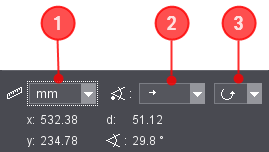
2.Nella lista a discesa (1), nell’area d’impostazione e di visualizzazione impostate l’unità di misura desiderata (pixel, pollici o millimetri).
(3).Per le misurazioni di angoli: Nella lista a discesa (2), impostate l’origine per la misurazione dell’angolo per l’origine dell’angolo (freccia verso destra/sinistra/l’alto/il basso). La misurazione dell’angolo parte da questo raggio fino alla linea di misura. Nell’esempio in alto, l’origine è a sinistra e il raggio, al quale si riferisce la misurazione dell’angolo, scorre orizzontale verso destra.
(4).Per le misurazioni di angoli: Nella lista a discesa (3), impostate la direzione desiderata per la rotazione dell’angolo (in senso orario o antiorario). La misurazione dell’angolo si effettua nella direzione scelta.
5.Tenendo il tasto sinistro del mouse premuto, tracciate una linea lungo la distanza che desiderate misurare. Rilasciate il tasto del mouse al punto di arrivo. La linea di misura viene mantenuta fino a quando ne viene tracciata un’altra o fino a quando si cambia lo strumento.
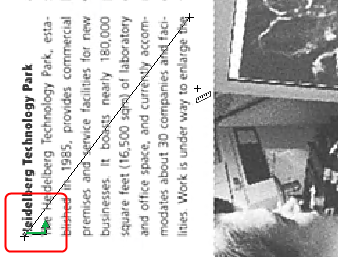
Nota: Se tenete contemporaneamente premuto il tasto Maiuscole, la creazione di linee orizzontali, verticali o diagonali sarà facilitata. Visto dalla linea di base, queste linee vengono tracciate in passi da 45°.
6.Leggete i dati geometrici della linea di misura.
Nota: Il tracciato della freccia verde all’origine dello strumento di misura simbolizza la direzione della misurazione dell’angolo.
•Dati di posizione del punto iniziale della linea di misura (x e y),
•lunghezza della linea di misura (d) e
•angolo della linea di misura nell’orientamento scelto misurato da 0° a 359,9°.
Con lo strumento di misura del colore («Pipetta») potete determinare la composizione del colore/copertura dell’area nelle aree scelte.
Modo di procedere:
1.Fate clic sullo strumento di misura del colore («Pipetta») nella barra degli strumenti.

2.Nella lista a discesa «Larghezza di azione» nell’area d’impostazione e di visualizzazione, impostate a quale area deve riferirsi la misurazione del colore (8 x 8 pixel, 16 x 16 pixel, zona cursore, zona cursore lampeggiante o zona visibile).
3.Fate clic sul punto da misurare nell’immagine.
I valori del colore per l’area scelta vengono misurati.
4.Leggete i valori del colore determinati in basso a destra.
Se nell’immagine d’anteprima sono presenti colori pantone, potete misurare anche le parti con colore pantone. Nella lista a discesa, sopra i valori misurati, potete commutare tra l’indicazione CMYK e il colore pantone.
Spostamento del contenuto dell’immagine
|
|
Se avete selezionato una scala d’ingrandimento nella quale è possibile vedere solo una parte dell’immagine d’anteprima, potete fare clic sullo strumento per spostare il contenuto dell’immagine («Mano»). |
Dopo, potete spostare la sezione d’immagine, posizionando il puntatore del mouse su di una parte dell’immagine e poi tenendo premuto il tasto sinistro del mouse. Ora potete spostare la sezione d’immagine.
A differenza dello spostamento della sezione d’immagine nella finestra Navigator, lo spostamento con lo strumento «Mano» nella finestra d’anteprima consente un posizionamento molto preciso.
La visualizzazione viene costantemente aggiornata, pertanto può succedere che la visualizzazione dell’immagine «tremi» (in base al volume di dati dell’ordine e alla potenza del calcolatore). In caso di dati ad alta risoluzione è possibile che la costruzione di una nuova visualizzazione richieda un certo tempo.
|
|
Con lo strumento Zoom («Lente») potete rappresentare l’immagine d’anteprima ingrandita (fino al 1600 %) o rimpicciolita a piacere. Questa funzione vi aiuta, se per esempio volete controllare la precisione di messa a registro, valutare punti critici dell’immagine o effettuare misurazioni di lunghezza e d’angolo. |
La lista a discesa a destra, accanto allo strumento Zoom contiene diversi fattori Zoom predefiniti. Nel campo potete immettere anche un fattore zoom individuale e confermarlo con INVIO. Tutti i fattori Zoom impostati individualmente vengono inclusi in questa lista.
Quando una pagina viene aperta per la prima volta, un’anteprima viene rappresentata come immagine panoramica. Potete modificare questa visualizzazione in diversi modi:
•Trascinando un rettangolo con lo strumento Zoom e mantenendo premuto il tasto sinistro del mouse. La sezione d’immagine così definita viene visualizzata zoomata nella finestra d’anteprima.
•Selezionando o immettendo un fattore zoom (a piacere) nella lista a discesa.
|
|
Nella lista a discesa, il fattore di scala per un’anteprima a finestra intera dell’immagine completa è simbolizzata con questa icona. |
•Con lo strumento Zoom, facendo clic con il tasto sinistro del mouse su di un qualsiasi punto dell’immagine d’anteprima. Viene impostato il fattore zoom superiore successivo della lista a discesa. Al contrario, facendo clic con il tasto ALT tenuto premuto, potete ridurre la rappresentazione zoomata al valore inferiore successivo (il segno del più nel puntatore del mouse si trasforma in un segno del meno) In questo tipo di zoom i valori impostati individualmente non vengono presi in considerazione.
•Nel menu contestuale del tasto destro del mouse selezionando
·«Visualizzazione precedente» (fattore zoom impostato precedentemente),
·«Visualizzazione successiva» (se il fattore zoom è stato ripristinato mediante il comando del menu contestuale «Visualizzazione precedente» questo passo viene di nuovo annullato) o
·«Immagine panoramica» (la pagina intera viene rappresentata nella finestra d’anteprima).
Visualizza o nascondi retino lineare
|
|
Con il pulsante per la visualizzazione di un retino lineare, da una scala d’ingrandimento del 500 %, potete visualizzare un retino a pixel nell’anteprima dell’immagine. Potete p.es. usare il retino per l’analisi degli errori in caso di problemi dovuti al retino. Facendo di nuovo clic su questo pulsante il retino viene di nuovo nascosto. |
|
|
Facendo clic sul pulsante «Aggiungi separazione» si apre la finestra di dialogo «Aggiungi file» che vi permette di caricare i differenti bitmap della selezione nell’anteprima. Qualora fosse necessario, tramite «Origine» potete passare alla cartella nella quale è depositato il file bitmap desiderato. Selezionate il file bitmap e fate clic su «Apri». Tenendo premuto il tasto Maiuscole o il tastoCtrl e facendo clic su diverse voci, potete selezionare contemporaneamente anche più file. Se il formato del file corrisponde a quello dell’ordine aperto, la selezione del colore viene caricata nell’anteprima bitmap. L’assegnazione al recto o al verso si effettua corrispondentemente alla selezione nella casella di riepilogo. |
Aggiungere separazioni a recto e verso
|
|
Avete inoltre la possibilità di caricare nell’anteprima bitmap dei bitmap retinati che, nel formato, corrispondono esattamente all’ordine visualizzato. Potete utilizzare questa opzione p.es. per confrontare, dopo una ristampa, il bitmap retinato di una selezione ricreata con la selezione originale. |
Selezionate innanzitutto nella casella di riepilogo su quale pagina devono essere caricati i bitmap. Sono disponibili le seguenti opzioni:
•Riconoscimento automatico di recto e verso («segno più»): Grazie alle proprietà salvate nel file bitmap, Prinect Shooter riconosce automaticamente se la selezione viene assegnata al recto o al verso.
•Aggiungi al recto
•Aggiungi al verso
Speculazione della faccia posteriore di un foglio
|
|
Questi tre pulsanti sono comandabili solo se sono caricati recto e verso di un foglio. Con questi pulsanti controllate l’allineamento del verso senza che venga ruotato il recto. A questo scopo deve essere visibile almeno una selezione del colore del verso. I punti del retino del recto vengono visualizzati insieme con i punti del retino del verso, in modo che si abbia la percezione che il verso «traspaia». |
Se il recto e il verso del foglio vengono stampati con la stessa forma da stampa, possono verificarsi problemi con la messa a registro a causa della modifica dell’allineamento pagine o del margine pinza. Per verificare potete modificare l’allineamento del foglio.
A seconda di come il foglio viene voltato nella macchina da stampa (giro squadra o giro pinza) potete speculare qui, in modo corrispondente, la faccia posteriore del foglio:
Cambio della pagina visualizzata
|
|
Se volete osservare ordini a più pagine, potete selezionare la pagina desiderata nella lista a discesa «Pagina» o immetterla direttamente nel campo d’immissione. |
Nota: L’indicazione della pagina si riferisce ad un «foglio». Qui non potete selezionare le singole pagine contenute su di un foglio o il recto e il verso.
Aggiorna/annulla l’anteprima dell’immagine
Con il pulsante «Aggiorna» ricaricate l’anteprima dell’immagine.
Facendo clic sul pulsante «Annulla», potete arrestare l’elaborazione dell’immagine in corso. Il calcolo della rappresentazione di un’anteprima con un grande insieme di dati (grande formato e/o risoluzione alta) richiede un certo tempo che dipende dall’equipaggiamento del computer. Cosa che vi permette per esempio di far ricalcolare l’anteprima con altre opzioni.
Se fate clic con il tasto destro del mouse sull’immagine d’anteprima, si apre un menu contestuale.
Avete a disposizione i seguenti comandi:
•Visualizzazione precedente
Se avete modificato la visualizzazione dell’anteprima dell’immagine con lo strumento Zoom, con questo comando potete ricommutare al gradino zoom impostato precedentemente.
•Visualizzazione successiva
Questo comando è disponibile solo se prima avete eseguito il comando «Visualizzazione precedente». Esso annulla questo comando.
•Immagine panoramica:
Nell’anteprima viene rappresentata la pagina completa.
•Visualizza/nascondi la lista selezioni colore:
Tramite questa funzione potete visualizzare o nascondere l’area d’impostazione e di visualizzazione.
•Attiva/disattiva il lampeggio nella finestra Navigator:
Se avete aperto la scheda «Navigator», potete impostare la cornice della sezione d’immagine nella finestra Navigator in modo che lampeggi. Ciò può risultare utile quando la cornice si distingue a stento nei colori dal motivo dell’immagine della finestra Navigator.
•Effetti opachi
Tabella per il comando della tastiera
Nota: Alcune delle funzioni del comando della tastiera possono essere eseguite solo se sono presenti determinate impostazioni dell’interfaccia utente o determinate condizioni dell’ordine (p.es. presenza di colori pantone).
|
Sequenza di tasti |
Azione |
|---|---|
|
Ctrl+«+» |
Selezionare la scala immediatamente superiore nella lista. |
|
Ctrl+«–» |
Selezionare la scala immediatamente inferiore nella lista. |
|
Maiusc+«+» |
Mostrare tutti i colori primari. |
|
Maiusc+«–» |
Nascondere tutti i colori primari. |
|
Alt+«+» |
Mostrare tutti i colori pantone. |
|
«Alt»+«–» |
Nascondere tutti i colori pantone. |
|
Ctrl+clic con il tasto del mouse sul pulsante «Visibile/Invisibile» (titolo della colonna) nell’area di visualizzazione per le selezioni del colore |
Commutazione della visibilità delle singole selezioni del colore. Se tenete premuto il tasto Ctrl e fate clic consecutivamente su più pulsanti «Visibile/Invisibile», la visibilità delle selezioni del colore selezionate viene commutata. |